现在使用Win10使用的人越来越多,游戏体验也很棒。然而,有时长时间不使用输入法是禁止的ime,输入法在玩游戏时也会弹出。下面,我将与您分享解决这两个问题的方法。

一、win10输入法禁用IME解决方法
1、在Windows10系统桌面依次点击开始//Windows菜单项:系统/控制面板。
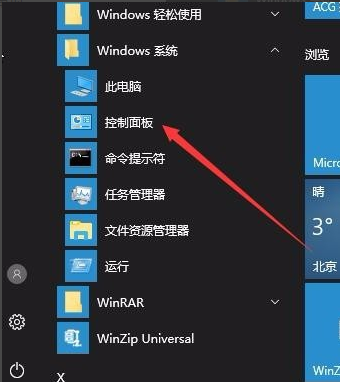
找到并点击打开控制面板窗口的管理工具图标。
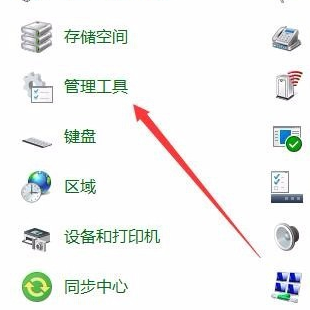
点击打开管理工具窗口中的计算机管理图标。
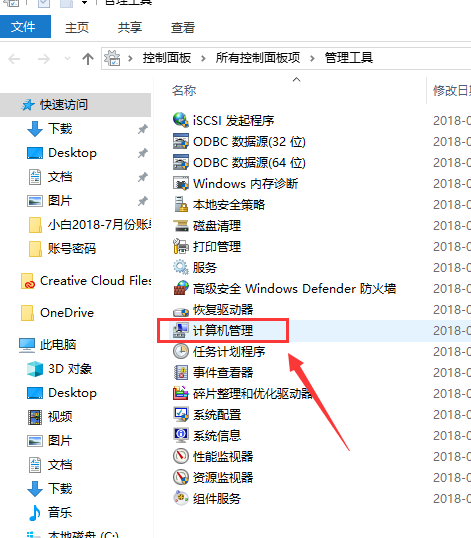
4.在打开的计算机管理窗口中,在左系统工具下找到任务计划程序菜单项
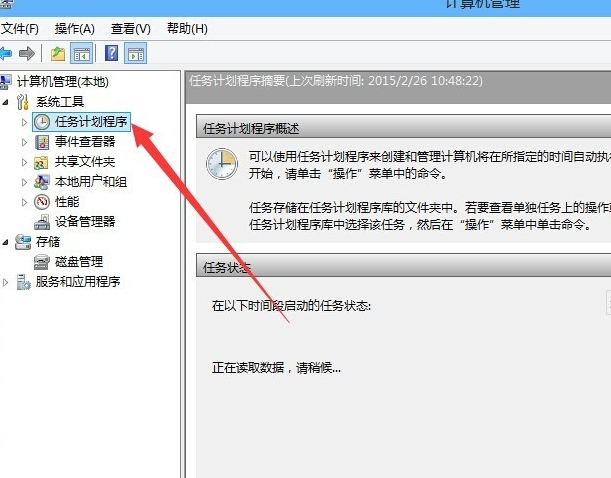
5.点击任务计划程序前三角图标,依次展开任务计划程序库/Microsoft/Windows/TextServicesFramework”菜单项
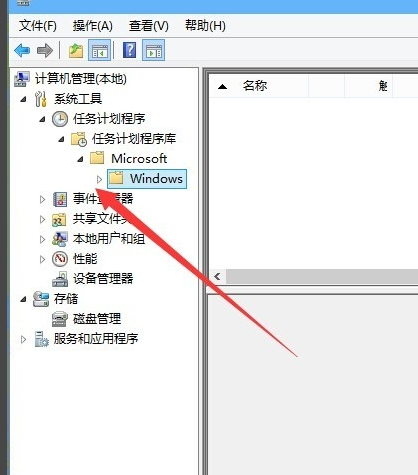
6.此时显示在右侧窗口MsCtrMonitor项
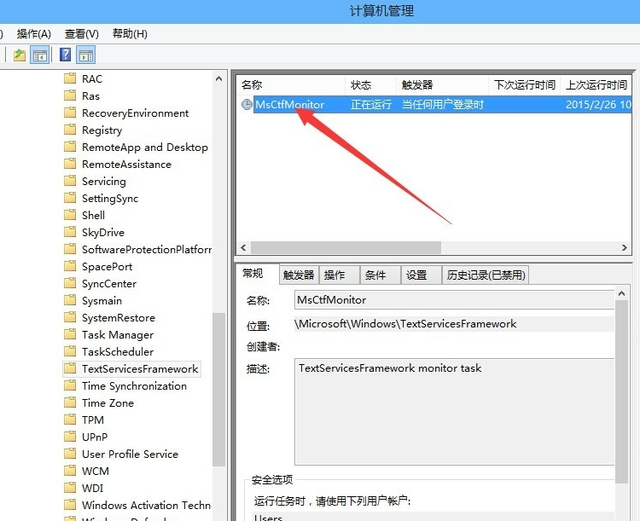
7、右键点击MsCtrMonitor然后在弹出窗口中选择操作菜单项,这样就可以用了Windows 10 输入法输入中文
相关影片资源迅雷下载推荐
win10社会密码-(win10系统密码)
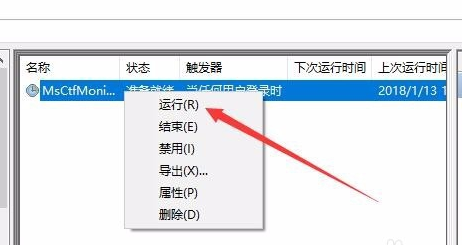
二、玩全屏游戏时禁用输入法
1.右键单击桌面左下角的开始按钮,选择弹出菜单中的设置菜单项。
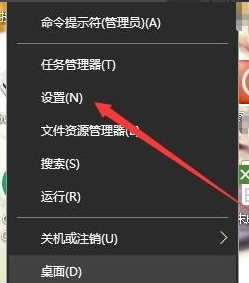
2、在打开的Windows单击时间和语言图标设置窗口。
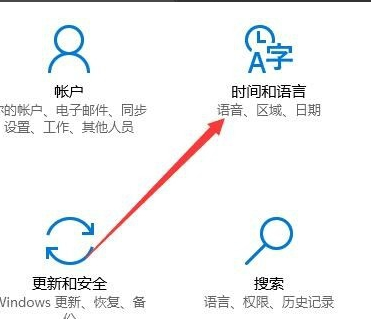
2、在打开的Windows单击时间和语言图标设置窗口。
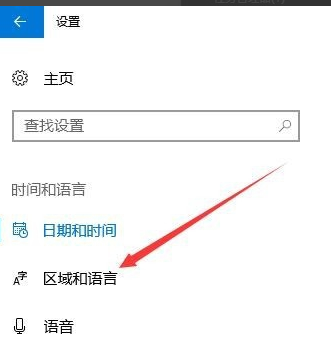
3.此时,打开日期和时间窗口,点击左边边栏的区域和语言菜单。
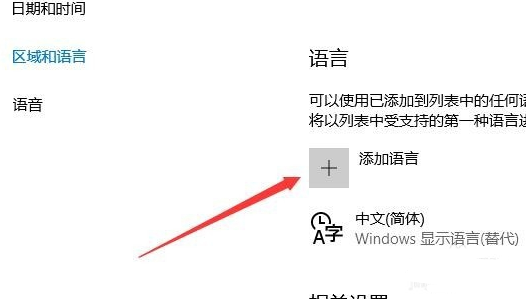
点击右窗添加语言按钮。
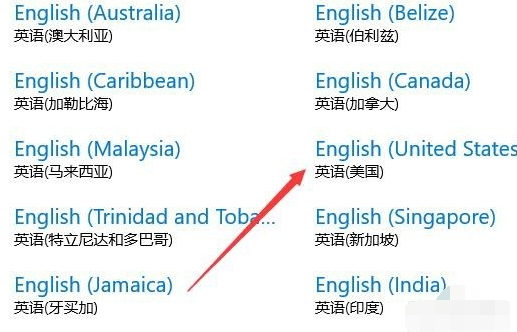
5.在弹出语言选择窗口中,我们选择英语(美国)
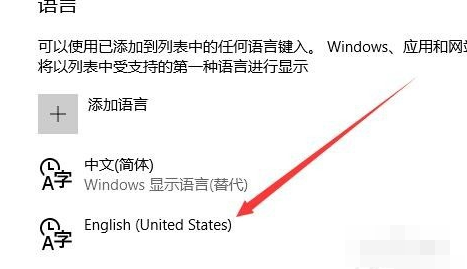
6.这时,在语言栏中,我们可以看到英语语言项加。
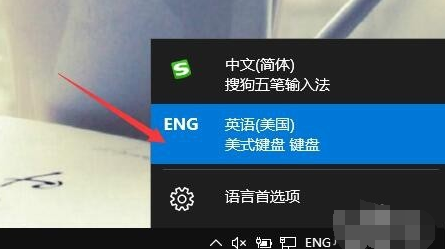
7.以后玩游戏前,可以点击右下角的输入法图标,在弹出菜单中选择英语菜单项。这样玩游戏的时候就不会弹出输入法了。
以上是解决方案win10输入法禁用IME玩游戏时禁用输入法,关注百应学院,更多精彩内容等着你~相关影片资源迅雷下载推荐
u盘在电脑上读不出来-(u盘在电脑上读不出来怎么修复)

